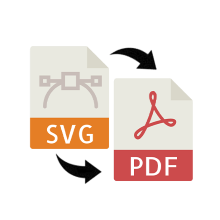
SVG 画像を PDF ドキュメントに変換しますか?もしそうなら、あなたは正しい場所にいます。この記事では、いくつかの簡単な手順に従って、C# で SVG を PDF に変換する方法を説明します。
SVG (スケーラブル ベクター グラフィックス) は、解像度に関係なく機能するオープン スタンダードのファイル タイプです。 XML ベース の形式で、ベクター グラフィックスを使用し、限定的なアニメーションをサポートします。 SVG ファイルは単なる XML ファイルであるため、どのテキスト エディターでも編集できます。最新のブラウザのほとんどは SVG ファイルをサポートしており、そのマークアップをレンダリングできます。場合によっては、SVG 画像を PDF ドキュメントにエクスポートする必要があります。
PDF は、最も広く使用されているドキュメント形式です。元のフォーマットがそのまま維持されるため、非常に人気があります。プログラムで SVG ドキュメントを PDF 形式に簡単に変換できます。それでは始めましょう!
この記事では、次のトピックについて説明します。
SVG を PDF に変換する C# API
SVG を PDF に変換するには、Aspose.SVG for .NET API を使用します。この API は、ソフトウェアに依存することなく、SVG ファイルを 一般的な形式 にロード、解析、レンダリング、作成、および変換する簡単な方法を提供します。
API は、SVG 階層のルートを表し、コンテンツ全体を保持する SVGDocument クラスを提供します。 PdfSaveOptions クラスでは、PDF 保存オプションを指定できます。 Converter.ConvertSVG(SVGDocument, PdfSaveOptions, string) メソッドで SVG ソースを PDF に変換します。 PdfRenderingOptions クラスは、PdfDevice のレンダリング オプションを表します。 PdfDevice クラスは、PDF ドキュメントへのレンダリングを可能にします。
APIのDLLをダウンロードするか、NuGetを使ってインストールしてください。
PM> Install-Package Aspose.SVG
C# を使用して SVG を PDF に変換する
以下の手順に従って、SVG 画像ファイルを PDF に簡単に変換できます。
- まず、SVGDocument クラスを使用して SVG をロードします。
- 次に、PdfSaveOptions クラスのインスタンスを作成します。
- その後、BackgroundColor などの PDF 保存オプションを指定します。
- 最後に、ConvertSVG() メソッドを呼び出します。 SVGDocument、PdfSaveOptions、および出力 PDF ファイル パスを引数として取ります。
次のコード サンプルは、C# で SVG を PDF に変換する方法を示しています。
// このコード例は、SVG を PDF に変換する方法を示しています
// ファイルから SVG ドキュメントをロードする
var document = new SVGDocument("C:\\Files\\Fill-Circle.svg");
// PdfSaveOptions クラスのインスタンスを初期化する
var saveOptions = new PdfSaveOptions();
saveOptions.BackgroundColor = System.Drawing.Color.DarkBlue;
// SVG を PDF に変換
Converter.ConvertSVG(document, saveOptions, "C:\\Files\\Circles_out.pdf");
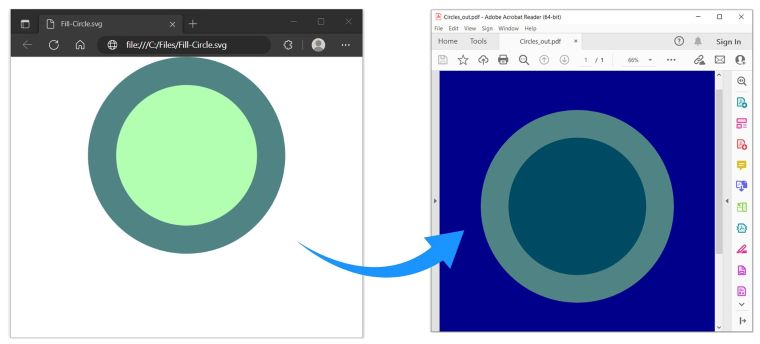
C# を使用して SVG を PDF に変換します。
C# で SVG を PDF にレンダリングする
または、以下の手順に従って SVG を PDF にレンダリングすることもできます。
- まず、SVGDocument クラスを使用して SVG をロードします。
- 次に、PdfRenderingOptions クラスのインスタンスを作成します。
- 次に、PageSetup、JpegQuality などの PDF 保存オプションを指定します。
- その後、PdfDevice クラスのインスタンスを初期化します。 PdfRenderingOptions と出力 PDF ファイル パスを引数として取ります。
- 最後に、RenderTo() メソッドを呼び出します。引数として PdfDevice を取ります。
次のコード サンプルは、C# で SVG を PDF にレンダリングする方法を示しています。
// このコード例は、SVG を PDF にレンダリングする方法を示しています
// ファイルから SVG ドキュメントをロードする
var document = new SVGDocument("C:\\Files\\Fill-Circle.svg");
// PdfRenderingOptions クラスのインスタンスを初期化する
// カスタム PageSetup および JpegQuality プロパティを設定する
var pdfRenderingOptions = new PdfRenderingOptions();
pdfRenderingOptions.PageSetup.AnyPage = new Page(new Aspose.Svg.Drawing.Size(500, 500), new Margin(10, 10, 10, 10));
pdfRenderingOptions.JpegQuality = 10;
// PdfDevice クラスのインスタンスを初期化する
using (IDevice device = new PdfDevice(pdfRenderingOptions, "C:\\Files\\Render_out.pdf"))
{
// SVG を PDF にレンダリングし、ドキュメントをレンダリング デバイスに送信する
document.RenderTo(device);
}
無料の一時ライセンスを取得する
無料の一時ライセンスを取得して、評価制限なしで Aspose.SVG for .NET を試すことができます。
結論
この記事では、次の方法を学びました。
- 既存の SVG 画像を読み込みます。
- PDF 保存オプションを定義します。
- PDF レンダリング オプションを指定します。
- SVG を C# で PDF として保存します。
C# で SVG を PDF に変換する以外に、ドキュメント を使用して Aspose.SVG for .NET の詳細を学び、API でサポートされているさまざまな機能を調べることができます。ご不明な点がございましたら、無料サポート フォーラム までお気軽にお問い合わせください。